
V příštím článku se vás díky tomu naučím Správce spouštění spouštění, je jak bootovat z USB z počítačů s Bios že nemohou vystát bootování pomocí tohoto systému. Prostřednictvím tohoto systému budeme schopni zkuste nebo nainstalujte jakékoli distro Linux z Pen Drive, a nebudeme muset chodit kolem vypalování CD, protože v době krize není od věci kupovat CD, natož DVD. Občas vás při brouzdání po internetu překvapí články stejně dobré jako ten, který jsem našel na blogu. Opičí projekt vydává iavex, Takže jsem se rozhodl sdílet to se všemi stoupenci Ubunlog. Dotyčný program se nazývá Správce spouštění spouštění, je to zcela zdarma a my můžeme stáhnout z tohoto odkazu.
Jak používat Plop Boot Manager
První věc, kterou bychom měli udělat po stažení komprimovaného souboru zip, bude rozbalte to kdekoli a zaznamenat obrázek plpbt.iso na CD. 
V jednom Pen Drive budeme muset zaznamenat linuxovou distribuci nebo distribuce, které chceme boot z vlastní USB, za to máme UNetbootin o Yumi.
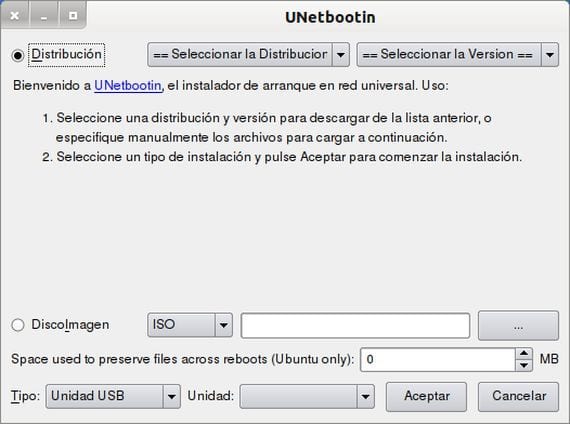
s UNetbootin můžeme vytvořit Zaváděcí USB jakéhokoli obrázku z distribuce Linuxu, zatímco Yumi můžeme vytvořit Zaváděcí USBněkolika distribucí Linuxu současně a při spuštění vyberte, kterou chceme použít.
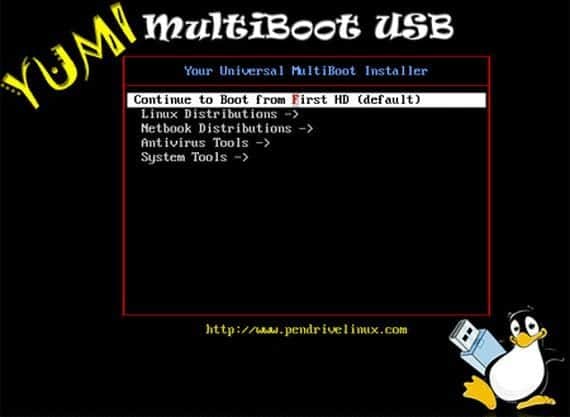
Jakmile máme CD s obrázkem Správce spouštění spouštění a Pen Drive z našich linuxových distro nebo distro, budeme muset pouze spustit počítač a z BIOSu jej nakonfigurovat na bootování z CD. 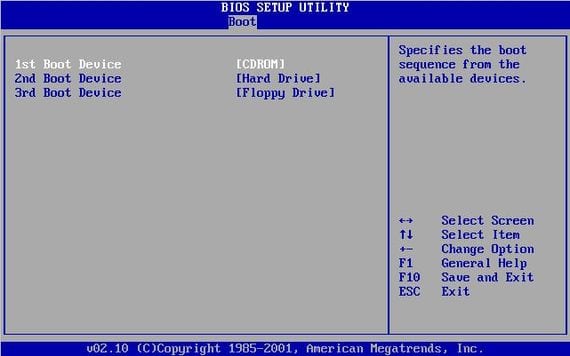
Samozřejmě budeme muset vložit CD s obrázkem Správce spouštění spouštěnía Pen Drive, a pokud jsme provedli všechny kroky správně, najdeme tento obrázek na začátku našeho systému:
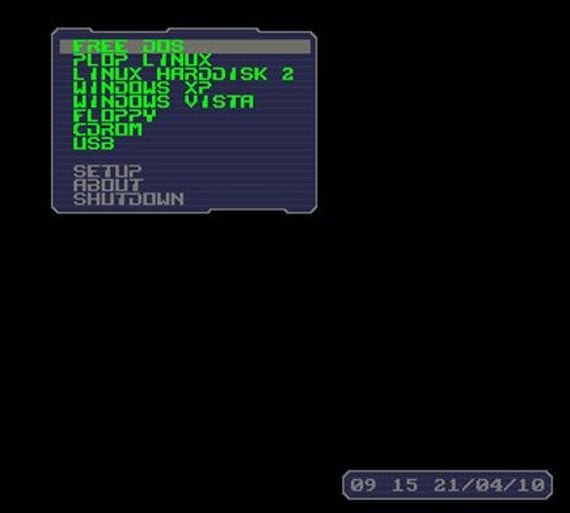
Nyní to zůstane jen tím vyberte možnost USB a počítač se spustí z vložené jednotky Pen Drive. Více informací - Jak vytvořit zaváděcí USB s více distribucemi Linux Live pomocí Yumi, Jak vytvořit živé CD z distribuce Linuxu pomocí Unetbootin, Unetbootin, instalace a použití videa Zdroj - Opičí projekt Stažení - Správce spouštění spouštění
Dobrý den, tento blog obvykle navštěvuji. tento vstup je skvělý. Otázka každému, kdo chce odpovědět.
v KDE, která distribuce je lepší. Mint13 KDE nebo Kubuntu 12.10?
Co když kromě bootování z USB nemáme ani CDROM mechaniku? Je to velmi starý notebook s Windows Millenium.
Myslím, že je lepší, když připojíte disk notebooku k modernějšímu počítači, který má alespoň CD-ROM nebo USB, odtud jej nainstalujete do požadovaného operačního systému a poté jej předáte zpět do notebooku. Existuje také další možnost, kterou jsem nikdy nezkoušel, několik praváků podporuje NetInstall, což je instalace z internetu stažením některých malých souborů, které lze umístit na disketu, v procesu přímého stahování-> instalace. Můžete to vidět po výběru distribuce v seznamu a výběru disketové jednotky, možnost se zobrazí jako NetInstall.
Nevím, jestli to pro vás funguje, doufám, že o tomto tématu ve vesmíru toho moc nevím; Můžete jej také vyhledat na internetu jako [název distribuce] a netboot / netinstall, alespoň je má Ubuntu (http://cdimage.ubuntu.com/netboot/quantal/)
Pozdrav z Argentiny
museli byste si pořídit přenosný cd disk (USB)
Moc děkuji za zmínku o mém blogu. Jen oprava, autor je iavex.
Pozdrav.
Děkuji vám za takové skvělé články.
pozdravy
velmi dobrý článek a díky za sdílení jste mi hodně pomohli Koupil jsem mnoho disků k vypálení linuxových distribucí Boot Manager Plop děkuji za malý program Nejprve jsem nevěděl, jak ho vypálit, ale nečetl jsem dobře, toto je volání pozornosti, přečtěte si lidi, než něco uděláte. S pozdravem můj přítel
Děkuji příteli.
Zdravím.
26. dubna 2013 17:36, Disqus napsal:
Velmi dobrá informace, příteli, nainstaluji Windows XP, ale váš článek je pro mě také velmi užitečný. BOH vám žehnej za tento příspěvek, zachránil jsi laptop mého otce!
Chci udělat pravý opak ... Bootear s plopem z usb a bootováním externího CD pro instalaci sníženého linuxu, protože se jedná o mac z roku 2009 a téměř žádný program mě z usb nepřijal, čtečka CD / DVD se zdá být špatná. .. Zřejmě je multiboots obslužný program jediný, který mě Mac rozpoznal v bootovatelném usb, ale těch pár linuxů s malým megas + nebo - current nelze nainstalovat, vždy vyvolá nějakou chybu, bootovací plop z usb se nespustí, nějaké nápady?